AskAdmin kullanarak programların Windows 10'da çalışmasını engelleyin
Yıllar içinde, Windows işletim sistemi(Windows OS) önemli ölçüde gelişti. Çeşitli özellikleri, ücretsiz uygulamaları ve iyileştirmeleri göz önünde bulunduran Windows , bilgi işlemi yeniden hayal etti. Ancak, bazı kişilerin görmek isteyebileceği bazı özellikler hala eksik. Bunlardan biri, programların çalışmasını engellemenin bir yoludur. Bugün block programs in Windows 10/8/7. sağlayan ücretsiz bir araç olan AskAdmin'den bahsedeceğiz.(AskAdmin)
Diyelim ki bilgisayarınızı birkaç saatliğine çocuklarınıza veya arkadaşınız veya akrabanız gibi yakın birine teslim edeceksiniz. Böyle zamanlarda, gizlilik veya güvenlik nedenleriyle kimsenin uygulamalarınızı veya programlarınızı çalıştırmasını istemeyebilirsiniz. Bu nedenle, programların önceden bilgisayar üzerinden birine geçmesini engellemek çok daha iyidir.
Elbette, bir misafir hesabı oluşturabilirsiniz, ancak bu biraz zaman alacaktır. Konuk hesabı oluşturmak yerine, bilgisayarınızdaki belirli uygulamaları engellemek uygundur. Bunu yapmak için , programları birkaç dakika içinde engellemenize yardımcı olabilecek AskAdmin adlı üçüncü taraf bir yazılımı tercih edebilirsiniz. (AskAdmin)Parola korumasıyla birlikte gelen Program Engelleyici(Program Blocker) adlı kendi ücretsiz yazılımımızla neredeyse aynıdır .
AskAdmin ile Programları Engelle
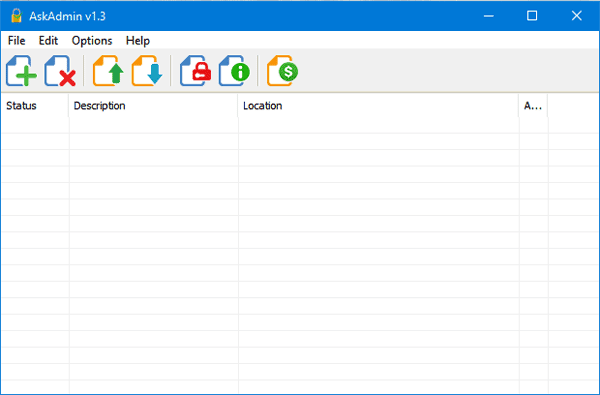
AskAdmin'i(AskAdmin) kullanmaya başlamak gerçekten çok kolay . Windows'ta (Windows)AskAdmin ile programları engellemek için aşağıdaki adımları izleyin. İlk başta, bu aracı indirin ve açın.
Herhangi bir yükleme uygulamasını engellemek için yeşil artı işaretine tıklamanız yeterlidir. Bunu takiben, bir programı engellemek için .exe dosyasını seçin. (.exe )Program Files klasörünüzdeki herhangi bir programın .exe dosyasını veya sistem sürücünüzdeki ( C Drive ) Program Files ( x86 ) klasörünü alacaksınız .
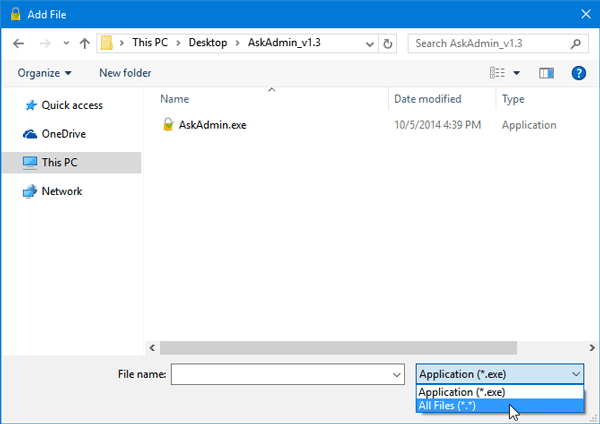
Şimdi, en ilginç şey, AskAdmin'i(AskAdmin) kullanarak metin dosyası, kelime dosyası vb. diğer dosyaları engelleyebilmenizdir . Bunun için yeşil artı butonuna tıkladıktan sonra bir uygulama veya dosya seçerken Tüm Dosyalar'ı(All Files) seçmelisiniz .
Beğendiyseniz , ücretsiz bir taşınabilir yazılım olan AskAdmin'i (AskAdmin)buradan(here)(here) indirebilirsiniz . Windows 10 , Windows 8 ve Windows 7 dahil olmak üzere şu anda çalışan tüm işletim sistemlerini destekler .
Related posts
Watch Dijital TV ve Windows 10 ProgDVB ile Radio'ü dinleyin
Ashampoo WinOptimizer optimize Windows 10 ücretsiz bir yazılımdır
Best Windows 10 için ücretsiz Barcode Scanner software
MOBI için Convert EPUB - Windows 10 için ücretsiz dönüştürücü araçları
Create Windows 10 için PeperNote ile basit notlar
F-Secure KEY: Windows 10 için Password Manager freeware
Windows Search Alternative Tools Windows 10 için
Text-to-Speech Windows 10'te nasıl dönüştürülür?
Uzun Path Fixer tool Path Too uzun hatları Windows 10'de düzeltecek
SnipAway Windows 10 için ücretsiz Code Editor'dir
FilelistCreator Windows 10 için FilelistCreator kullanarak bir listesi oluşturun
ClickChart Windows 10 için ücretsiz bir Diagram & Flowchart software'dir
Copy Error Codes & Messages From Dialog Boxes In Windows 10
Windows 10'deki CUE & BIN dosyalarını Nasıl Açılır PowerISO'ü kullanma
SoftPerfect Cache Relocator Windows 10 için
Windows 10 için Best Free Remote Desktop Software
Geek Uninstaller - Windows 10 için taşınabilir bir Hepsi-in-one Uninstaller
Balabolka: Windows 10 için Speech converter'e taşınabilir ücretsiz metin
Windows 10'de System Information'ü düzenleme veya değiştirme
Windows 10 başka bir sürücüye yüklü programları nasıl taşınır?
